無料なMac・Windows用のMXF再生ソフト 【3選】
パナソニックのデジタルビデオカメラで撮影したMXF形式のビデオをパソコンに転送して再生したいですが、WindowsのMedia Player、MacのQuickTime、iTunesなどのプレーヤーで再生できません。どうすればカメラで撮影したMXFファイルを再生できますか。この記事では、誰でも簡単にMXFファイルを使用できるように、Mac・Windows両方でMXFファイルをの再生できる無料ソフトをみんなに紹介したいです。

無料MOD再生ソフト:4Videosoft ブルーレイプレーヤー
一番お勧めしたいMXF再生ソフトは4Videosoft ブルーレイプレーヤーです。優秀な動画・音声再生ソフトとして、ソースファイルのオリジナル品質を保つまま再生コントロールとカスタマイズな設定機能を提供できるので、ユーザーにより良いビデオ鑑賞体験をもたらせます。MXF、MP4、WMV、AVI、AAC3、AC3などの動画・音声ファイルも完璧に再生できるだけでなく、自作のブルーレイディスク、DVD、ISOファイルにも対応できます。では、MXFを再生する手順を見ましょう。
下記のダウンロードボタンをクリックして、4Videosoft ブルーレイプレーヤーをダウンロードしてインストールします。Windows版とMac版両方もあります。ちなみに、現在のソフトはWindows 11のパソコンで使用できます。
無料ダウンロード
Windows向け
![]() 安全性確認済み
安全性確認済み
無料ダウンロード
macOS向け
![]() 安全性確認済み
安全性確認済み
インストールしたブルーレイプレーヤーを起動して、メインインタフェースの「ファイルを開く」ボタンをクリックして、ローカルのMXF動画ファイルを選択して追加できます。ブルーレイまたはDVDを再生したいなら、「ディスクを開く」をクリックすればいいです。

ファイルを成功にロードしたら、MXF動画を再生できます。動画を再生するとき、音声トラックと音声チャンネル、画面のサイズ・アスペクト比を調整できます。複数のファイルを追加した場合には、「プレイリスト」をクリックすると、ファイルのリストが表示され、再生順を選択できます。また、「スナップショット」機能を使用してお気に入りの映像をキャプチャし、画像として保存できます。
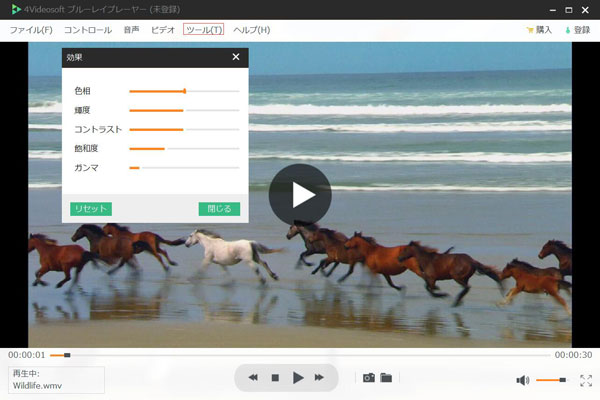
臨場感あふれる効果を体験したいなら、4Videosoft ブルーレイプレーヤーをお勧めします。4Videosoft ブルーレイプレーヤーは1080p HD画質と「DTS HDマスターオーディオ」、または「Dolby True HD オーディオ」動画の再生を実現できて、自宅で映画館に鑑賞するような雰囲気を提供できます。
無料MXF再生ソフト:VLC
クロスプラットフォームプレイ機能を持ってオープンソースで利用可能なプレーヤーとして、VLCメディアプレーヤーもMXFファイル再生を対応できます。内蔵のFFmpegプロジェクトはMXFとMXF D-10のミキシングとデミキシングをサポートできますが、必要なコーデックパックが欠けているため、MXFファイルを再生できないこともあります。こういうとき、公式サイトからAvidコーデックを無料ダウンロードすれば、問題を解決できます。
VLC Media Playerは公式ホームページから無料でダウンロードできます。ソフトをインストール時に利用する言語は日本語を設定して、「 次へ 」ボタンをタップ続けて、ソフトをインストールできます。
ソフトを起動して、上側にあるメディアをクリックして、再生したいファイルをクリックして開きます。または、直接にパソコンに保存しているMXFファイルをドラッグ・アンド・ドロップすることで開くことができます。上の「表示」メニューを開き、プレイリスト、画面サイズを調整できます。
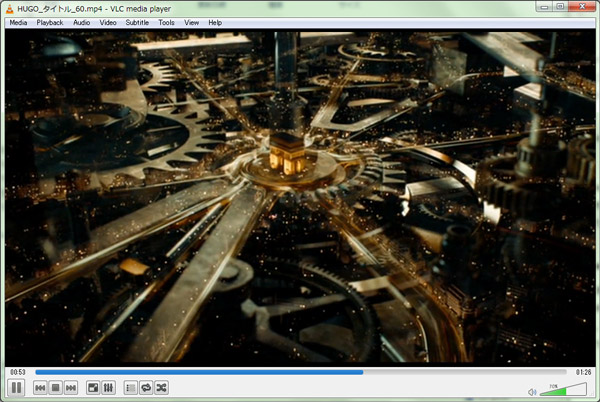
視聴効果に要求がないなら、VLCメディアプレーヤーはいい選択ですが、Avidコーデックは別にダウンロードする必要なので、パソコン初心者なら、4Videosoft ブルーレイプレーヤーのような操作が簡単なソフトを使うことほうが便利だと思います。
無料MXF再生ソフト:5KPlayer
5KPlayerとはDearMob社が開発したモバイル市場で人気があるフリーMXFプレーヤーです。Windows版でもMac版でも使われて、簡単に流暢にMXFファイルを流せます。また、、DVD、ラジオと音楽の再生もサポートできます。必要があれば、オンラインサイトからオンラインビデオをダウンロードすることもできます。では、5KPlayerの使い方を見ましょう。
5KPlayerの公式サイトを開き、「無料ダウンロード」ボタンをクリックして、フォルダに保存できます。インストールする場所を指定して、5KPlayerをインストールできます。「完了」をクリックして、これで5KPlayerが立ち上がります。
ソフトを起動して、主画面の「ビデオ」ボタンをクリックして、MXF動画を追加すると、直接に動画を再生することができます。ご個人的なニーズに応じて、再生・一時停止、早送り・巻き戻し、ボリュームの調整、オーディオおよび字幕トラックを選択できます。
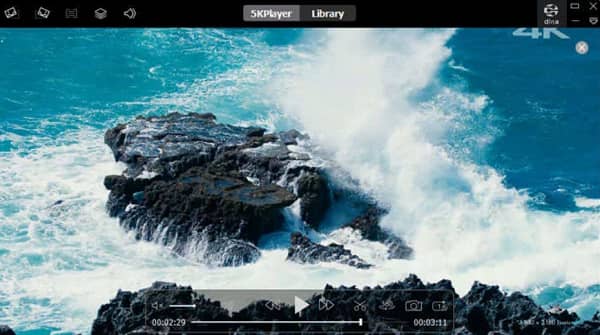
5KPlayerの操作方法も簡単ですし、しかも、無料で使用できるので、臨場感あふれる効果を求めないユーザーなら、5KPlayer使用すれば十分です。自分の要求に応じてソフトを選択しましょう!
MXF 再生に関するFAQ
質問 1: MXFファイルは何ですか?
答え 1: MXFはSMPTEに規定されたビデオカメラの標準ファイル形式です。さらに、特定の映像や音声の圧縮技術に依存せず、様々なコーデックを許容することで、高度い自由度の持つ動画ファイルになっているようです。撮影デバイスによく用いられているとともに、MXFもどんどん人の目に入るようになりました。
質問 2: QuickTime PlayerでMXFファイルを再生できますか?
答え 2: QuickTime Playerで直接にMXFファイルを再生できませんが、MXFファイルをMP4、MOVなどのフォーマットに変換すれば、QuickTime Playerで再生できます。動画フォーマットを無劣化に変換したいなら、4Videosoft 動画変換 究極のような専門的な変換ソフトをお勧めします。
質問 3: ほかのMODファイルを再生できるソフトを教えてください。
答え 3: MXFファイルはQuickTime、iTunesなどの主流プレーヤーと互換性がないため、MXFを再生したいなら、ほかの再生ソフトが必要です。たとえば、MXF Playerとか、Doremisoft MXF File Playerなどです。
結論
以上はMac・Windows両方でMXFファイルをの再生できる無料ソフト、およびソフトの使用手順についての説明です。どちらかひとつでもインストールすればMXFファイルの再生に役立つことが間違いないです。みなさんはこの厳選した3つの再生ソフトを参考に、一番欲しいな動画再生ソフトをインストールして、MXFファイルを快適に楽しましょう!また、もっと動画再生 フリーソフトを知りたいなら、動画再生 フリーソフトまでご覧ください。
無料ダウンロード
Windows向け
![]() 安全性確認済み
安全性確認済み
無料ダウンロード
macOS向け
![]() 安全性確認済み
安全性確認済み
 コメント確認、シェアしましょう!
コメント確認、シェアしましょう! 目次
目次




